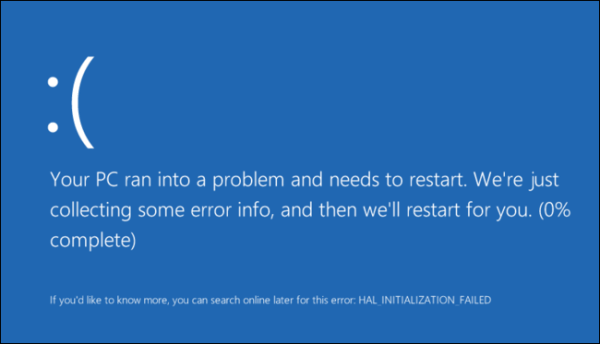какая предельная температура процессора
Какой должна быть температура процессора в ПК, чтобы он работал стабильно
Лето – та самая «горячая» пора, когда пользователи уделяют особое внимание охлаждению компьютеров. Мы расскажем о том, как сильно может греться «камень» CPU без ущерба производительности системы.
В летнюю жару приходится нелегко не только людям, но и технике. Горячим воздухом сложнее охладить компоненты ПК, так что эффективность кулеров может оказаться под вопросом. Греются в компьютере, главным образом, процессор и видеочип (при наличии отдельной видеокарты). Но стоит ли вообще об этом беспокоиться?
Почему важно знать температуру процессора?
Каждый процессор имеет критическую температуру, после которой срабатывают защитные механизмы: снижается частота и производительность. Это явление известно как троттлинг. Для массовых процессоров Core 11-го поколения Core i5-1135G7 или i5-11500H максимально допустимый нагрев кристалла составляет 100 °С.
Неискушенный в технике пользователь может просто замечать, что компьютер часто подвисает и начинает тормозить. Причиной этого может быть как раз периодический перегрев «камня».
Какую температуру можно назвать оптимальной?
Среди многочисленных технических характеристик современного процессора, будь то решение Intel либо AMD, показатель оптимальной температуры при работе отсутствует.
В таком режиме система охлаждения ПК (исключая стоковые вентиляторы десктопов) производит минимум шума и эффективно охлаждает центральный чип. Незначительное превышение не приведет к сколь-нибудь ощутимым негативным последствиям.
Наиболее желанной температурой CPU в «тяжелых» приложениях и компьютерных играх является показатель в пределах 70-80 °С. Отметим, что многие современные мобильные процессоры в игровых ноутбуках способны длительное время работать на еще более высоких температурах. При условии беспрепятственной работы системы охлаждения.
Почему не стоит использовать стресс-тесты процессоров
Вроде бы отличная идея — проверить, как нагревается ваш процессор, запустив стресс-тест. На самом деле не очень. Синтетические тесты загружают «камень» выше предела возможностей, и закономерный результат один и тот же — активация защитных механизмов, снижение тактовой частоты и производительности, также известные как «троттлинг». Ни одна игра или приложение не способны создать такую нагрузку. Для оценки уровня нагрева CPU стоит воспользоваться пакетами вроде PCMARK, либо игровыми бенчмарками.
Процессор перегревается: что делать?
Для начала убедитесь, что система охлаждения работает без сбоев, ничто не блокирует вентиляционные отверстия. Также попробуйте выполнить следующие действия:
Если, несмотря на все выполненные рекомендации, вы продолжаете сталкиваться с перегревом — возможно, у вас не очень удачно подобрана система охлаждения. Например, установлен кулер, возможностей которого откровенно не хватает. Возможно, в вашем случае стоило бы использовать водяную систему охлаждения: почитайте в другой нашей статье что это и как такая система работает.
Допустимая температура процессора, видеокарты и других компонентов
Внутренние элементы системного блока – процессор, видеокарты, жесткие диски и прочие выходят из строя при перегреве, что должно быть очевидно для любого пользователя компьютера. Чем выше требуется производительность системы, тем сильнее они нагружаются и разогреваются, доходя до пиковых значений. За охлаждение элементов компьютера отвечают охлаждающие системы, в том числе всевозможные кулеры. Если компоненты все равно перегреваются, это чревато последствиями.
Проверить температуру элементов компьютера можно сотнями различных программ: AIDA, HWMonitor и другими. При проверке пользователь увидит значения температур процессора, видеокарты, жесткого диска и других компонентов. Сами по себе эти цифры мало о чем говорят, и в рамках данной статьи мы рассмотрим, какие допустимые температуры нагрева элементов компьютера.
Рабочие температуры компонентов компьютера
Каждый элемент компьютера имеет свой предел рабочей температуры, который может также меняться, в зависимости от конкретной модели. Приведем средние цифры нагрева основных компонентов компьютера:
Стоит отметить, что хорошее охлаждение процессора напрямую влияет на его производительность. При низкой температуре процессор лучше справляется с поставленной задачей. Если имеет место перегрев процессора, первым делом следует поменять термопасту.
Стоит отметить, что выше приведены температуры основных компонентов компьютера. При этом не стоит забывать, что они сильно зависят от самой температуры внутри системного блока, которую померить с помощью программ не получится. Важно, чтобы горячий воздух, который накапливается в корпусе, мог быстро выходить из него, для этого устанавливается несколько кулеров, работающих на выдув воздуха.
Симптомы перегрева компьютера
Если компьютер работает без сбоев, то нет и необходимости беспокоиться о перегревах. О том, что один или несколько компонентов перегреваются, говорят следующие симптомы:
Важно отметить, что не всегда при озвученных выше симптомах проблема в перегреве компонентов.
Что делать, если перегреваются элементы компьютера
Главными охлаждающими компонентами внутренностей компьютера являются кулеры. Но если они не справляются со своей задачей и элементы PC перегреваются, рекомендуется:
Если советы выше не помогают избавиться от постоянного перегрева компьютера, нужно задуматься об установке более эффективной системы охлаждения.
Насколько важна температура процессора для комфортной работы? Избавьте свой компьютер от перегрева
Обновлено 26 мая 2020
Основные и периферийные части компьютера сконструированы таким образом, чтобы максимально отводить всё лишнее тепло наружу. Со временем, как бы этого ни хотелось, могут возникать различные неблагоприятные факторы и нагрузки, повышающие нагрев элементов. О том, сколько должна быть температура процессора при нормальных условиях, мы расскажем чуть позже.
Содержание статьи:
Основные причины роста температуры при работе центрального процессора
Сначала давайте разберёмся с первопричинами возникновения критического перегрева, ведь их устранение однозначно позволит быстро вернуть показатель на должный уровень:
Вздутые конденсаторы наглядно сигнализируют о перегреве не только ЦП, но и всей системы
Как определяется температура процессора (нормальная и превышенная)
Хорошо, теперь вы знаете о причинах. «Но как узнать о неконтролируемом повышении градусов Цельсия? Неужели нужно покупать специальный градусник или обращаться в сервисный центр для диагностики?» − такие мысли могут возникнуть в голове неподготовленного пользователя. Редакция спешит вас успокоить – для определения нормальной температуры процессора (как и видеокарты или иных важных компонентов) достаточно выполнить всего несколько простых действий, не требующих больших затрат времени и сил.
Уже через несколько минут вы сможете самостоятельно «измерить» температуру электронного помощника[/caption] Наиболее распространённым способом является использование средств BIOS. Это системное ПО присутствует в каждом компьютере или ноутбуке. Для входа в него достаточно нажать на клавишу «Del», пока на мониторе отображается первый загрузочный экран. Если повезёт, то сведения о рабочей температуре процессора AMD или Intel будут отображены в первом же открывшемся меню. Если нет, вам нужно зайти в один из разделов (может отличаться в зависимости от модели вашего устройства):
В нашем случае необходимо выбрать третий вариант (не забудьте нажать на клавишу «Enter»!) Необходимый для достижения цели пункт будет называться CPU Temperature (либо сокращение).
А вот и главная героиня нашей статьи собственной персоной!Если подобный метод вас не устраивает, то в качестве альтернативы можно использовать специальные программы. На сегодняшний день существует несколько десятков разных по своим возможностям утилит, а старательные разработчики постоянно вносят различные улучшения в их работу.
Функционал некоторых программ позволяет узнать более подробную информацию, нежели стандартный BIOS Среди всего калейдоскопа вариантов наши редакторы рекомендуют к использованию следующие продукты, показывающие температуру процессора в простое (ядро не выполняет сложных вычислительных операций) и при выполнении своих функций.
| Название программы | Достоинства |
| Core Temp | Распространяется бесплатно, есть русский язык. |
| Speed Fan | Имеет широкие возможности по настройке, позволяет регулировать скорость вращения кулера. |
| AIDA64 | Отображает сведения о деятельности любых элементов ПК. |
| Speccy | Имеет все преимущества предыдущих утилит, плюс очень удобный интерфейс. |
Какая температура процессора считается нормальной для компьютеров и ноутбуков при разной нагрузке
Узнав значение, вы ответите лишь на часть вопроса, поставленного в начале статьи. Теперь каждому предстоит выяснить, какая должна быть температура процессора у ноутбука или стационарного компьютера. В XXI веке эксперты в области современных компьютерных технологий рекомендуют соблюдать следующие температурные границы.
| Производитель процессора | Режим простоя, в градусах по Цельсию | Режим нагрузки, в градусах по Цельсию |
| Intel | 35 | 60-70 |
| AMD | 40-45 | 60-80 |
Критическая температура процессора и признаки перегрева
Говоря о нагреве ядра ЦП, нельзя пройти мимо такого понятия, как «максимально допустимая температура процессора». Под ним понимается критический показатель, превысив который, можно как минимум снизить производительность, а как максимум – безвозвратно разрушить дорогостоящую технику.
Сгоревший процессор – зрелище не для слабонервных. Особенно если вы – сисадмин! Давайте для примера возьмём популярное ядро от Intel – Core i5. Нормальная температура процессора для него, как мы знаем, находится в диапазоне от 35 до 70 градусов. Какие изменения могут произойти при максимальной нагрузке:
Что делать, если процессор перегревается: эффективные способы борьбы с проблемой
К сожалению, избежать критических температур и периодического нагрева элемента практически невозможно. Основные причины мы уже описывали ранее, но необходимо упомянуть ещё один важный момент: температура процессора в современных компьютерных играх или при работе в ресурсоёмких программах критически высокая.
Любите поиграть на максимальных настройках графики? Позаботьтесь о защите от нагрева Вот поэтому в один прекрасный день каждый второй пользователь ПК начинает активно решать проблему перегрева. Предлагаем вам изучить самые эффективные методы на сегодняшний день.
Как понизить температуру процессора на компьютере, используя систему охлаждения
Если открыть системный блок и попробовать добраться до ядра, то на вашем пути обязательно встретится «защитный купол» − кулер, он же − система охлаждения. В наше время чаще всего можно встретить воздушную модификацию, и чуть реже – водяную. В первом случае снижение температуры достигается за счёт вращения лопастей вентилятора. Во втором варианте используются специальные ёмкости и насос, обеспечивающий циркуляцию воды, остужающей «пыл» компьютерного «мозга». Этот вариант эффективен и бесшумен, но требует больших материальных затрат. Заметив неполадки, приводящие к перегреву ЦП, необходимо проверить работоспособность кулера. Если он неисправен, то замена элемента способна моментально вернуть былую эффективность и надёжность. А если позволяют денежные средства и есть желание произвести апгрейд устройства, можно купить более мощную и совершенную систему охлаждения. Тогда нормальная температура вашего процессора (AMD или Intel) будет обеспечена на 100% при любых условиях.
Поддержание чистоты и отсутствие пыли – самый экономичный вариант
Часто для решения насущной проблемы достаточно всего лишь открыть боковую грань корпуса и как следует прочистить пылесосом засорённые участки. Либо использовать для этой цели мягкую тряпку из микрофибры. Но будьте осторожны – не используйте для очистки воду и абразивные материалы. А также старайтесь не задевать провода. Несмотря на простоту описанного способа, на практике он выручил многих людей от незапланированных трат времени, денег и сил.
Тщательная уборка позволит сохранить эффективность всех составных частей.
Как снизить температуру процессора, изменяя физическое расположение компьютера
Встречаются ситуации, когда виновником всех бед является местоположение системного блока или ноутбука в помещении. Располагая его вблизи обогревательных предметов, подвергая воздействию прямых солнечных лучей, лишая возможности нормальной циркуляции воздуха, вы, сами того не желая, приводите ЦП к перегреву. При таких обстоятельствах достаточно переставить ПК в более удобное для комфортного функционирования место – температура процессора быстро вернётся в норму. Если вы являетесь обладателем ноутбука, можно использовать специальную подставку с дополнительными вентиляторами либо иным охлаждением.
Использование подобного девайса понизит «градус кипения» любого ноутбука.
Рациональное распределение свободного места в корпусе компьютера – сплошные преимущества
Если вы неплохо разбираетесь в электронной «начинке», то для вас открыт ещё один способ решения неприятной задачи. Сняв боковую крышку корпуса, попробуйте расположить провода таким образом, чтобы они не соприкасались с воздушным потоком кулера и не закрывали выходные отверстия. Это обеспечит более активный «выход» для высоких температур за пределы рабочей области.
Особо «подкованные» люди используют дополнительные вентиляторы для улучшения микроклимата в корпусе.
Как уменьшить температуру процессора при помощи термопасты: классический метод
По популярности использования этот вариант уступает разве что рекомендации по уборке пыли. Как правило, термопаста продаётся в специальных шприцах либо небольших пакетиках. Как и в предыдущих случаях, вам предстоит развинтить и снять боковую часть корпуса, отсоединить систему охлаждения и достать процессор из сокета. Аккуратно сняв старый, засохший слой защиты, вы должны тонким слоем нанести свежую порцию термопасты и вернуть изделие на положенное ему место. Более чем в 90% случаев подобная манипуляция заканчивается успехом, избавляя от перегрева центральное ядро.
Соблюдение правил нанесения пасты поможет достичь максимального результата без необходимости что-либо переделывать. В специальной публикации нашего портала мы подробно расскажем о том, что такое термопаста и область её применения. Вы узнаете что лучше для ноутбука — термопаста или термопрокладка, виды термопаст, их состав и важнейшие характеристики, какую термопасту выбрать для ноутбука: основные критерии и обзор популярных термопаст для ноутбуков.
Понижение напряжения – способ для самых умелых «юзеров» и «хакеров»
Если ваши познания в области передовых компьютерных технологий превышают уровень стандартного пользователя, то для вас открыт ещё один мощный вариант – снижение нагрузки на ЦП. Для этого понадобится знать, какой должна быть рабочая температура процессора, а также установить несколько специализированных программ, среди которых RightMark CPU Clock Utility. Подобная методика сложна в освоении, поэтому в рамках данной статьи мы не будем подробно останавливаться на тонкостях настройки.
Процесс требует немало времени и сил, а от обилия требований просто разбегаются глаза.
Делаем выводы: профилактика перегрева
Вот и всё, наша миссия на сегодня выполнена. Теперь вы знаете, какая температура процессора является оптимальной в различных условиях. Напоследок редакция хочет дать своим читателям несколько полезных советов по профилактике критических изменений температуры:
Какой должна быть температура процессора во время работы компьютера
Всем известно, что перегрев любых компонентов компьютера является наиболее неблагоприятным фактором для его быстродействия, а зависания и подтормаживания не должны оставаться без внимания пользователя, так как могут привести к печальным последствиям.
Перегрев процессора может привести к его экстренному отключению, а в запущенных ситуациях, из-за теплового повреждения контактов платы, процессор может просто сгореть. И наверняка многие из вас задавались вопросом, какая температура является нормальной конкретно для вашего CPU, и как не пропустить критический момент перегрева.
Почему процессор перегревается
Перегрев процессора может происходить по нескольким причинам:
Зависимость температуры от модели CPU
Первое, что необходимо понимать, — одна и та же рабочая температура для различных процессоров может существенно отличаться, а также будет разной в режиме ожидания компьютера и при должной загруженности. Штатная температура на разных процессорах зависит от его основных характеристик: тактовой частоты, количества ядер и требований к теплоотводу.
Поэтому не стоит бить тревогу преждевременно. Если компьютер работает без сбоев и шум от системы охлаждения не похож на работу двигателей реактивного самолета, — скорее всего с вашим чипом все в порядке.
Если же вы заметили периодические зависания системы, повышенный шум вентиляторов охлаждения или внезапные отключения компьютера без причины, возможно, дело именно в перегреве процессора. Особенно остро данная проблема может наблюдаться в летний сезон, когда в помещении, где установлен компьютер или ноутбук, температура значительно выше.
Как узнать, какой у вас процессор
Узнать тип и модель вашего CPU можно в характеристиках, которые указаны в пункте «Сведения о системе» компьютера. Самый быстрый способ туда попасть в компьютерах с операционной системой Windows — нажать сочетание клавиш WIN+X и перейти в пункт «Система».
Либо нажать правой кнопкой мыши на «Мой компьютер» и перейти в пункт «Свойства».
Какая максимальная температура процессора считается нормальной
Узнать, какая рабочая температура процессора считается нормой именно для вашей модели CPU, можно в характеристиках на сайте производителя. Для этого введите модель вашего процессора в поисковую строку и перейдите в результаты поиска.
Оптимальной же при работе компьютера считается температура CPU на 25-30% ниже максимальной. Если нагрев вашего CPU близок к верхним границам даже при обычной загруженности – рекомендуем проверить работу системы охлаждения, почистить ее от пыли, а также проверить компьютер на вирусы.
Что еще может произойти в случае, если система охлаждения компьютера выйдет из строя, специально для нашего портала рассказали представители компании Intel:
Какой должна быть температура процессора в играх
Игры несут дополнительную нагрузку на CPU, поэтому нагрев процессора во время игры может быть немного выше, чем при обычной загруженности. Однако оптимальная температура процессора во время игры в любом случае не должна быть выше 80−90° С. Также отметим, что зависания и подтормаживания во время игры не обязательно являются причиной перегрева процессора, куда более важная роль для игр отводится видеокарте.
Заключение
Отвечая на вопрос, какая нормальная температура процессора не будет вызывать проблем в производительности и быстродействии компьютера, в первую очередь нужно понимать, что у разных производителей она может сильно отличаться. Кроме этого, температура процессора сильно зависит от окружающей температуры воздуха и от работоспособности системы охлаждения. Поэтому, располагайте компьютер подальше от источников тепла и не забывайте вовремя чистить ваш компьютер от пыли и менять термопасту.
Какая рабочая температура должна быть должна быть у процессора
Стабильная работа компьютера будет напрямую зависеть от температурных компонентов. Из-за перегрева возможно зависание, торможение или полное отключение процесса во время игры или работы. Серьёзные перегревы могут негативно сказаться не только на производительности, но и на сроках службы ПК. Какая же оптимальная температура для работы вашего компьютера? Давайте разбираться.
Какая температура процессора считается нормальной для компьютеров и ноутбуков при разной нагрузке
Чипсет любого процессора создан из природного материала — кремния. Это отличный полупроводник. Состояние компонента будет зависеть от того, насколько сильно он нагреется. ЗА счёт кристаллической структуры максимальная температура нагрева составляет 150 градусов. Еще он будет нагрев выше установленной нормы, то он просто разрушиться. Для стабильной работы процессора нормальная температура нагрева составляет 70-80 градусов.
Узнать нормальную температуру нагрева вашего устройства можно на официальном сайте производителя. Кроме этого, в технических характеристиках будет указана максимальная рабочая температура для вашего оборудования. Не думайте, что если температура процессора вашего ПК составляет 90-95 градусов при максимально допустимых 100, он будет работать нормально и без сбоев.
Во время повышения оптимальной температуры работы процессора, которая составляет 70-80 градусов, возникает небольшое снижение частоты работы. При достижении максимально допустимой температурной отметки, частота падает ещё ниже.
Температура процессора связана с системой охлаждения, поэтому при выборе высокопроизводительных процессов AMD Ryzen 3900X или 10900к, не экономьте на системе охлаждения.
Как определяется температура процессора?
Существует два стандартных способа проверки температуры процессора — с помощью BIOS и при использовании средства оптимизации Windows PowerShell. При использовании первого метода будет сложно понять, перегревается процессор или нет, потому что температурные показания не учитывают всю нагрузку.
Разработанное средство от Microsoft с открытым кодом может получить достоверную информацию:
Температура будет указана не в Цельсиях, чтобы перевести полученную цифру в привычные градусы необходимо число разделить на 10 и вычесть из него 273 градуса.
Внимание! Во время ввода команды может выскочить ошибка, поэтому повторите процедуру ввода повторно, заменив кавычки с использованием английской раскладки.
Как контролировать температуру нагрева процессора
Разработаны специализированные функциональные программы для контроля критических параметров работы компьютера. При возникновении неполадок, они будут сигнализировать о возникших проблемах. Среди бесплатных программ можно установить:
Факторы, влияющие на температуру процессора
Рабочая температура процессора будет зависеть от производителя, частоты и количества программ, которые работают одновременно в данную минуту. Также есть и другие факторы, влияющие на температуру работы вашего процессора, это:
Критическая температура процессора и признаки перегрева
Максимально допустимая температура процессора — это критическим показатель, при превышении которого может быть снижена производительность компьютера или полное разрушение дорогой техники.
Основные признаки перегрева процессора:
Как охладить процессор
Из-за перегрева компьютера или ноутбука будет увеличена нагрузка на все составляющие элементы. Для уменьшения тепловыделения и энергии необходимо:
Тепловыделение процессора можно уменьшить в настройках BIOS. Это самый простой способ, который не требует временных затрат и физических усилий:
Настройки в БИОС должны быть включены автоматически, при их отсутствии загрузите параметры по умолчанию.